 蒙版的基本操作ppt课件
蒙版的基本操作ppt课件
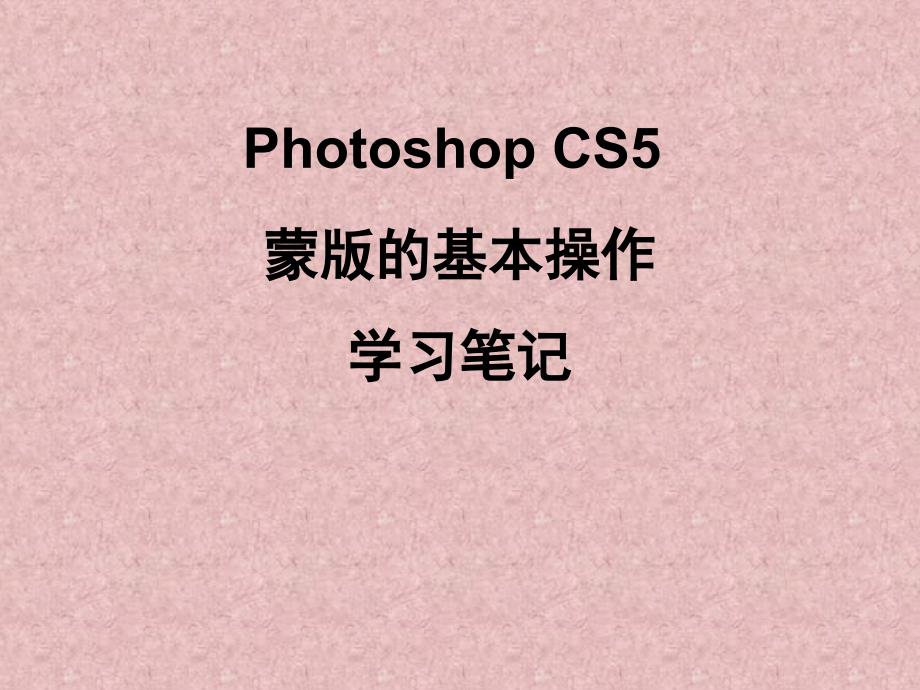


《蒙版的基本操作ppt课件》由会员分享,可在线阅读,更多相关《蒙版的基本操作ppt课件(22页珍藏版)》请在装配图网上搜索。
1、单击此处编辑母版标题样式,单击此处编辑母版文本样式,第二级,第三级,第四级,第五级,*,Photoshop CS5,蒙版的基本操作,学习笔记,Photoshop CS5,原始图像,原始图像,第一步:打开图,02-1,和图,02-2,第一步:打开图02-1和图02-2,第二步:选中,02-2,图像,按,Ctrl+A,键全选图像,出现选区蚂蚁线,按,Ctrl+C,键复制蚂蚁线选区。,第二步:选中02-2图像,按Ctrl+A键全选图像,出现选区,第三步:选中,02-1,图像,第三步:选中02-1图像,第四步:按,Ctrl+V,键粘贴,在图层面板上可以看到,郁金香花丛图像已经粘贴到长城图像中了,成为一
2、个新的图层,-,【图层,1,】,郁金香在上,覆盖了长城图像。,第四步:按Ctrl+V键粘贴,在图层面板上可以看到,郁金香花,第五步:点蓝选中【图层,1,】,在图层最下面单击【添加矢量蒙版】图标。在当前层的缩览图后面出现了一个白色的蒙版缩览图,这就是新建的蒙版图层。白色的蒙版图层保留当前图像可见。,第五步:点蓝选中【图层1】,在图层最下面单击【添加矢量蒙版】,第六步:在左边快捷工具栏中设置前景色为黑色。注意:当前层上蒙版是双线框,表示现在是在蒙版操作层。,按,Alt+Delete,键填充黑色前景色,看到图像中的郁金香不见了,下面图层的长城显现出来。,查看蒙版缩略图,因为刚刚填充了黑色,蒙版为黑,
3、遮挡了当前层的郁金香图像,于是就露出下面的长城图像。,第六步:在左边快捷工具栏中设置前景色为黑色。注意:当前层上蒙,第七步:在左边快捷工具栏中点选【画笔工具】,在上面的画笔设置栏中设置笔刷直径为,120,像素,其它数值按照红框内数值设置。,第七步:在左边快捷工具栏中点选【画笔工具】,在上面的画笔设置,第八步:用画笔在图像中随意涂抹,可以看到,原本被遮挡的当前层郁金香图像又显现出来了。白色涂抹到哪里,当前层图像就显现到哪里。这就是白色显现黑色遮挡的道理。,第八步:用画笔在图像中随意涂抹,可以看到,原本被遮挡的当前层,第九步:如果用白色前景色画笔继续涂抹,或者索性按,Alt+Delete,键,图像
4、中直接填充白色,可以看到刚才被遮挡的郁金香完全显现出来了。看图层面板上,当前层的蒙版是白色的了。,第九步:如果用白色前景色画笔继续涂抹,或者索性按Alt+De,第十步:当前工具仍然是画笔,选项栏中的参数不变,将前景色设置为黑色。,用黑色画笔在图像中涂抹,可以看到,笔刷所到之处,郁金香又不见了,下面的长城又显露了出来。,看图层面板上,当前图层蒙版中有黑色涂抹的痕迹,当前层的郁金香图像中,这些蒙版中黑色地方的图像被遮挡掉了。,第十步:当前工具仍然是画笔,选项栏中的参数不变,将前景色设置,第十一步:在左边快捷工具栏中点选【渐变工具】,上面选项栏中,渐变颜色为【前景色到背景色渐变】,渐变方式为【线性渐
5、变】,其它参数默认,左边快捷工具栏中左下角的前景色和背景色设置为默认的黑和白。,第十一步:在左边快捷工具栏中点选【渐变工具】,上面选项栏中,,第十二步:鼠标点住画面中间,沿虚线箭头方向拉动,可以看到图层蒙版中出现从黑到白的渐变。而图像左侧当前层的郁金香被遮挡掉了,露出下层的长城图像。随着渐变色从黑到白,当前层的郁金香也从无到有逐渐显现出来。,第十二步:鼠标点住画面中间,沿虚线箭头方向拉动,可以看到图层,第十三步:在左边快捷工具栏中点选【画笔工具】,上面设置栏中设置合适的笔刷直径和硬度,前景色为黑色,沿着长城的内边缘仔细涂抹,把长城涂抹出来。按,X,键,转换前景色和背景色,不断修饰涂抹,直到满意
6、为止。,第十三步:在左边快捷工具栏中点选【画笔工具】,上面设置栏中设,第十四步:如果要查看当前层的图像,就要临时关闭蒙版。按住,Shift,键,用鼠标在【图层,1,】的蒙版缩略图上单击,看到蒙版缩略图像出现一个红色的“,”,,蒙版被临时关闭。再次单击,红叉消失,蒙版被重新打开。,第十四步:如果要查看当前层的图像,就要临时关闭蒙版。按住Sh,第十五步:如果需要查看蒙版的形状和边缘,先按住,Alt,键,用鼠标点击【图层,1,】中的蒙版缩略图,可以清楚地看到当前层的蒙版状况。边缘是否清晰,形状是否准确,所有情况一目了然。还可以变换前景色和背景色,进行微调。按住,Alt,键再次用鼠标点击蒙版缩略图,有
7、恢复正常显示。,第十五步:如果需要查看蒙版的形状和边缘,先按住Alt键,用鼠,第十六步:蒙版是可以移动的。在【图层,1,】中,前面的缩略图和后面的蒙版缩略图中间有一个链接图标,表示图像与蒙版是链接在一起的。用鼠标单击锁链图标,取消链接。在左边快捷工具栏中点选【移动工具】,在图像中按住鼠标沿虚线箭头方向拖曳,显示的图像发生变化。按住,Ctrl+Z,键,图像恢复原状。,第十六步:蒙版是可以移动的。在【图层1】中,前面的缩略图和后,第十七步:在【图层,1,】中点选当前层的缩略图,看到缩略图变为双线框,这就退出蒙版操作状态,进入图像编辑了。用移动工具按住图像拖曳,看到当前层的郁金香图像被拖动了,而蒙版
8、没有动。,第十七步:在【图层1】中点选当前层的缩略图,看到缩略图变为双,第十八步:按,Ctrl+Z,键后退一步操作,图像恢复原状。如果还需要当前层的图像与蒙版链接,在缩略图与蒙版图标之间单击鼠标,锁链标志又出现了。,第十八步:按Ctrl+Z键后退一步操作,图像恢复原状。如果还,第十九步:蒙版是要占据计算机储存空间的,图像越大占用储存空间越大。如果蒙版没用了可以删除。在【图层,1,】中用鼠标点住蒙版图标不放拖曳到下方最右边的垃圾桶图标上,可以看到弹出的提示面板。如果点选【删除】,图像恢复到没有蒙版之前的状况。点击【应用】则蒙版被删除,同时,当前层上被蒙版遮挡掉的部分也一并被删除,图像不可再复原,须特别谨慎。,第十九步:蒙版是要占据计算机储存空间的,图像越大占用储存空间,第二十步:通过蒙版的遮挡修饰,两幅完全不相干的图像可以很好地融合在一起。,第二十步:通过蒙版的遮挡修饰,两幅完全不相干的图像可以很好地,
- 温馨提示:
1: 本站所有资源如无特殊说明,都需要本地电脑安装OFFICE2007和PDF阅读器。图纸软件为CAD,CAXA,PROE,UG,SolidWorks等.压缩文件请下载最新的WinRAR软件解压。
2: 本站的文档不包含任何第三方提供的附件图纸等,如果需要附件,请联系上传者。文件的所有权益归上传用户所有。
3.本站RAR压缩包中若带图纸,网页内容里面会有图纸预览,若没有图纸预览就没有图纸。
4. 未经权益所有人同意不得将文件中的内容挪作商业或盈利用途。
5. 装配图网仅提供信息存储空间,仅对用户上传内容的表现方式做保护处理,对用户上传分享的文档内容本身不做任何修改或编辑,并不能对任何下载内容负责。
6. 下载文件中如有侵权或不适当内容,请与我们联系,我们立即纠正。
7. 本站不保证下载资源的准确性、安全性和完整性, 同时也不承担用户因使用这些下载资源对自己和他人造成任何形式的伤害或损失。
